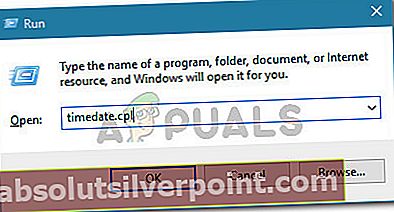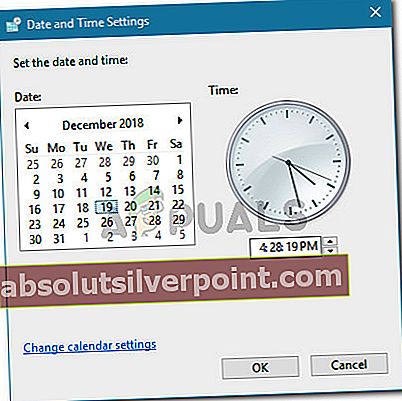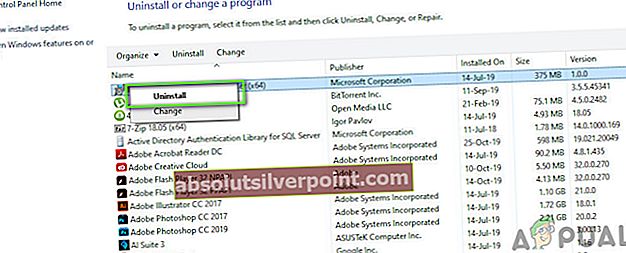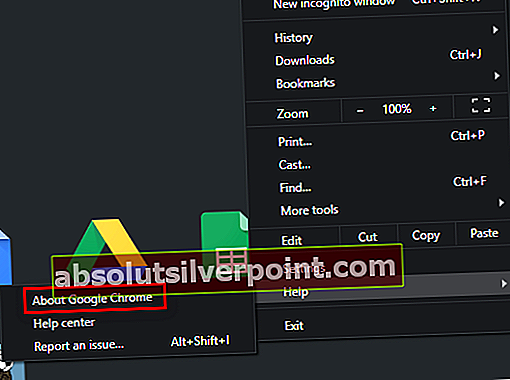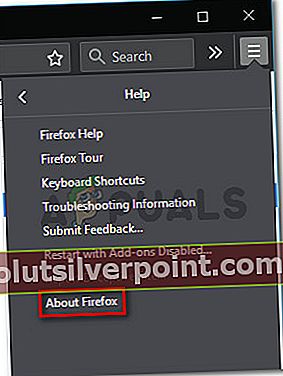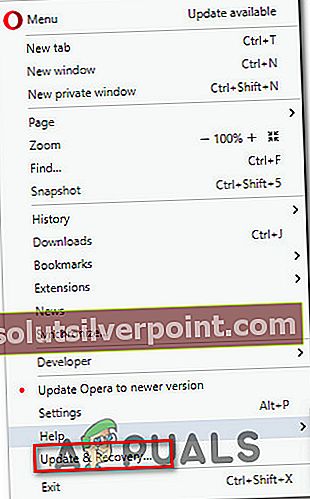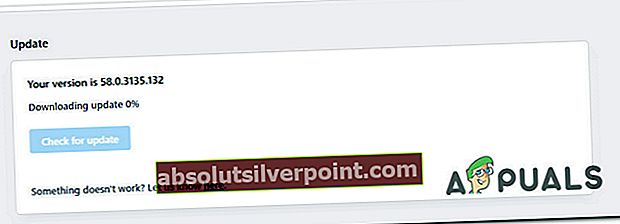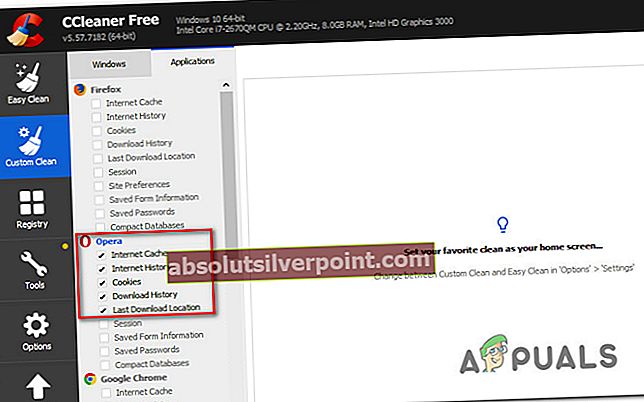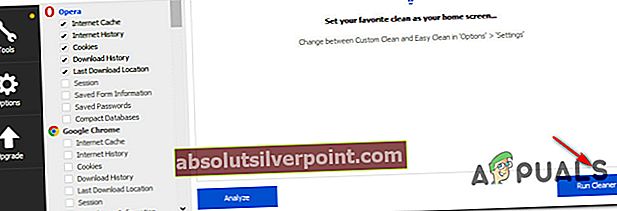The „Chyba pri nastavovaní prehrávača: neplatný licenčný kľúč“ Problém sa objaví, keď používatelia prehrávajú videá vložené pomocou programu JW Player z predvoleného prehľadávača. Tento problém sa najčastejšie vyskytuje pri prehrávaní videí v prehliadači Google Chrome.

Čo spôsobuje problém „Chyba pri nastavovaní prehrávača: neplatný licenčný kľúč“?
- Čas a dátum sú nesprávne- Môže sa to javiť ako zvláštny problém, ale veľa postihnutých používateľov potvrdilo, že k problému môže veľmi dobre dôjsť v dôsledku veľkého rozdielu času a dátumu zisteného vo vašom systéme a sieti. Ako sa ukazuje, servery JW nemusia umožňovať nadviazanie pripojení, ak je čas a dátum koncového používateľa už dávno vypnutý. Ak to chcete opraviť, stačí upraviť dátum, čas a časové pásmo v ponuke systému Windows.
- Rušenie brány firewall tretích strán - Potvrdilo sa, že existuje niekoľko rôznych prehnane ochranných brán firewall, ktoré blokujú prehrávanie vložených videí JW. Ak je tento scenár použiteľný, môžete problém vyriešiť vytvorením pravidla na vylúčenie prehľadávača alebo úplným odinštalovaním nástroja tretej strany.
- Zastaraný prehliadač - Niekoľko používateľov oznámilo, že k problému môže dôjsť aj v dôsledku zastaranej verzie prehliadača, ktorá je nekompatibilná s verziou prehrávača JW nainštalovanou na webe, ktorý sa pokúšate navštíviť. V takom prípade môžete problém vyriešiť aktualizáciou prehliadača na najnovšiu verziu.
- Poškodené údaje vyrovnávacej pamäte - Toto správanie môžu spôsobiť aj dočasné súbory umiestnené v priečinku vyrovnávacej pamäte prehliadača. V takom prípade by ste mali byť schopní vyriešiť problém vymazaním vyrovnávacej pamäte a súborov cookie prehliadača. Môžete to urobiť natívne z nastavení prehliadača alebo pomocou čistiacej aplikácie, ako je Ccleaner.
Metóda 1: Opravte počítač dátum a čas
Akokoľvek to môže znieť čudne, veľa používateľov potvrdilo, že tento problém môže byť veľmi dobre spôsobený nesprávnym časom a dátumom. Potvrdzuje to veľa dotknutých používateľov, ako aj podpora JW. Ak narazíte na „Chyba pri nastavovaní prehrávača: neplatný licenčný kľúč“pri pokuse o prehrávanie videí vložených do prehrávača JW je to pravdepodobne príliš veľa kvôli rozdielom v dátume a čase medzi počítačom a serverom, ku ktorému sa pokúša pripojiť.
Tu je stručný sprievodca nastavením správneho času, dátumu a časového pásma na počítači:
Poznámka: Sprievodca uvedený nižšie je univerzálny a bude fungovať bez ohľadu na verziu systému Windows, ktorú používate.
- Stlačte Kláves Windows + R otvoríte dialógové okno Spustiť. Po zobrazení okna Spustiť zadajte ‘Timedate.cpl‘ vo vnútri textového poľa a stlačte Zadajte otvoriť Dátum a čas okno.
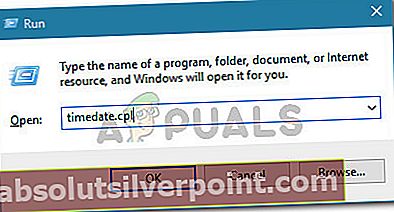
- Akonáhle ste vo vnútri Okno s dátumom a časom, choďte do Dátum a čas kartu a kliknite na Zmeňte dátum a čas.

- Ďalej pomocou ponuky Dátum a čas vstúpte do kalendára a vyberte vhodný dátum. Potom prejdite na Čas políčko a nastavte vhodný čas podľa časového pásma, v ktorom žijete.
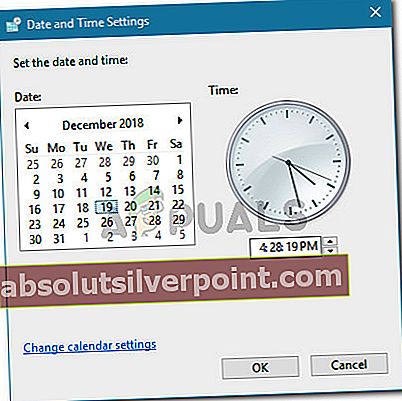
- V tejto ponuke môžete tiež zmeniť časové pásmo na správnu hodnotu kliknutím na Zmeniť časové pásmo.
- Po vykonaní tohto kroku reštartujte počítač a pri ďalšom spustení počítača skontrolujte, či sa problém vyriešil.
Ak sa stále stretávate s tým istým Chyba pri nastavovaní prehrávača: neplatný licenčný kľúčproblém, prejdite nižšie na ďalšiu potenciálnu opravu.
Metóda 2: Riešenie interferencie firewallu tretích strán
Ako sa ukázalo, problém môže nastať aj v dôsledku určitého druhu problému so sieťou spôsobeného bránou firewall alebo bezpečnostným balíkom tretích strán. Ak vidíte tento problém iba vo vašej domácnosti, kancelárii, škole a akomkoľvek inom druhu spravovanej siete, je to pravdepodobne kvôli pravidlu brány firewall, ktoré prehliadaču zakazuje nadviazať požadované pripojenia.
Ak je tento scenár použiteľný a používate komponent brány firewall tretej strany, o ktorom si myslíte, že by mohol byť nadmerne ochranný, môžete problém vyriešiť vytvorením pravidla bielej listiny, ktoré vylúči prehliadač Chrome zo zoznamu filtrovaných položiek. Pokyny sa však budú líšiť v závislosti od toho, ktorú bezpečnostnú sadu používate.
Jednou z univerzálnych opráv, ktorá bude fungovať bez ohľadu na komponent brány firewall, je úplné odinštalovanie aplikácie tretej strany, aby sa zistilo, či problém stále pretrváva. Tu je stručný sprievodca, ako to urobiť:
- Stlačte Kláves Windows + R otvoríte dialógové okno Spustiť. Ďalej zadajte „Appwiz.cpl“ do textového poľa a stlačte Zadajte otvoriť Programy a súbory obrazovka.

- Akonáhle sa vám podarí dostať dovnútra Programy a súbory obrazovky, posuňte sa nadol na panel na pravej strane a posuňte sa nadol na zoznam nainštalovaných aplikácií a vyhľadajte aplikáciu firewall od iného výrobcu, o ktorej máte podozrenie, že by mohla spôsobiť problém. Keď to uvidíte, kliknite na ne pravým tlačidlom myši a vyberte Odinštalovať z novoobjaveného kontextového menu.
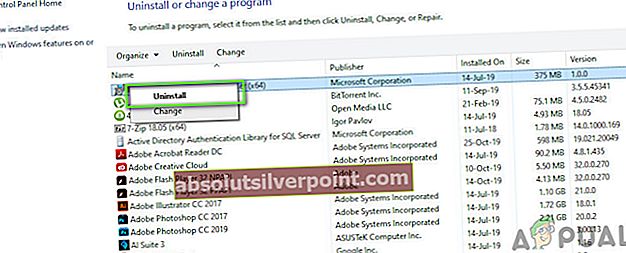
- Po dokončení odinštalovania reštartujte počítač a pri ďalšom spustení systému skontrolujte, či sa problém vyriešil.
Ak ten istý problém pretrváva, prejdite nadol k ďalšej potenciálnej oprave nižšie.
Metóda 3: Aktualizácia verzie prehľadávača
Ako už nahlásilo niekoľko rôznych používateľov, tento problém sa môže vyskytnúť aj v určitých prehliadačoch, pretože nie sú aktualizované pomocou najnovších verzií. The „Chyba pri nastavovaní prehrávača: neplatný licenčný kľúč“ chyba sa vyskytne s najväčšou pravdepodobnosťou, pretože prehliadač, ktorý používate, nie je aktualizovaný, aby používal najnovšiu verziu prehrávača JW.
Ak chcete tento problém vyriešiť, musíte iba prinútiť prehľadávač aktualizovať na najnovšiu verziu. Presné kroky sa samozrejme budú líšiť v závislosti od toho, aký prehliadač tretej strany používate.
Poznámka: Ak používate prehliadač Internet Explorer alebo Microsoft Edge, tento spôsob nie je použiteľný, pretože tieto dva vstavané prehliadače sa aktualizujú automaticky prostredníctvom služby Windows Update.
Nižšie nájdete 3 samostatných sprievodcov pre 3 prehľadávače s najväčším podielom na trhu. Ak narazíte na problém s jedným z týchto prehľadávačov, postupujte podľa pokynov podľa toho, aký prehliadač používate.
Aktualizácia prehliadača Chrome na najnovšiu verziu
- Otvorte Chrome a kliknite na tlačidlo akcie v pravom hornom rohu obrazovky.
- Ďalej z novoobjavenej ponuky prejdite na Pomocník> O prehliadači Google Chrome.
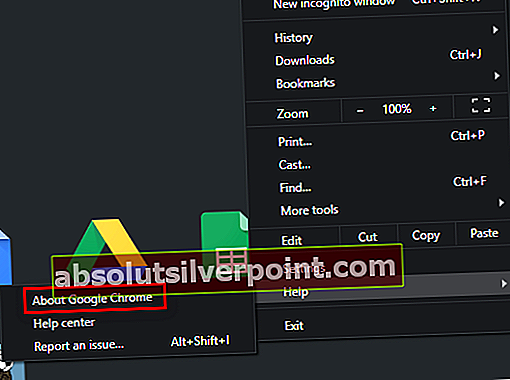
- Hneď ako sa dostanete na ďalšiu obrazovku, počkajte, kým sa dokončí počiatočné skenovanie, a potom kliknite na Aktualizujte Google Chrome a zistite, či je objavená nová verzia.
- Po nainštalovaní novej aktualizácie reštartujte prehliadač a skontrolujte, či sa video prehráva bez súboru „Chyba pri nastavovaní prehrávača: neplatný licenčný kľúč“ chyba.
Aktualizácia Firefoxu na najnovšiu verziu
- Otvorte svojho klienta Firefox a kliknite na tlačidlo akcie v pravom hornom rohu obrazovky. Ďalej kliknite na Pomoc a vyberte O prehliadači Firefox z novoobjaveného bočného menu.
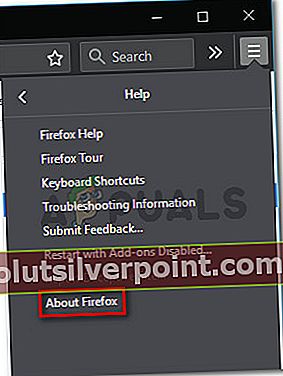
- Akonáhle ste vo vnútri O spoločnosti Mozilla Okno Firefoxu, kliknite na Reštartujte a inovujte Firefox. Ďalej počkajte na dokončenie procesu. Akonáhle uvidíte UAC (Kontrola používateľských účtov) výzva, kliknite na Áno na udelenie oprávnení správcu. To je potrebné na dokončenie inštalácie nového zostavenia prehľadávača.
- Pri ďalšom reštartovaní prehliadača znova navštívte stránku, ktorá zlyhala pri prehrávaní vložených videí JW, a skontrolujte, či problém stále pretrváva.
Aktualizuje sa Opera na najnovšiu verziu
- Začnite kliknutím na ikonu Opera v ľavom hornom rohu obrazovky. Ďalej kliknite na ikonu Aktualizácia a obnova tab.
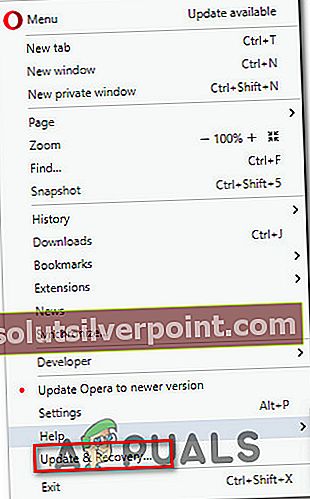
- Počkajte, kým sa skenovanie nedokončí. Ak sa objaví nová verzia, sťahovanie sa začne automaticky. Počkajte, kým sa proces nedokončí.
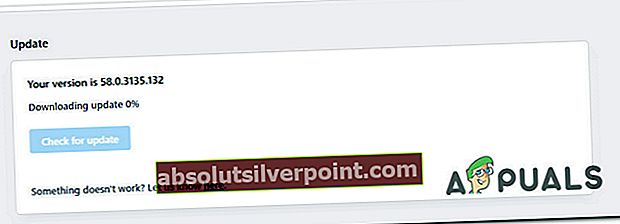
- Po stiahnutí aktualizácie sa váš prehliadač automaticky reštartuje a nainštaluje sa nová verzia. Po aktualizácii prehliadača opakujte činnosť, ktorá predtým spôsobovala tento problém.
Ak táto metóda nevyriešila problém alebo ste už používali najnovšiu dostupnú verziu, prejdite dole na nasledujúcu metódu.
Metóda 4: Vymazanie vyrovnávacej pamäte prehliadača
Podľa niekoľkých rôznych správ používateľov je tiež možné, že sa tento problém objaví v dôsledku dočasného súboru umiestneného v priečinku medzipamäte, ktorý narúša prehrávanie videí JW. Pár postihnutých používateľov uviedlo, že problém bol vyriešený po vykonaní pokynov, ktoré umožňujú čistenie súborov cookie z prehľadávača, ktorý používali.
Poznámka: Vyrovnávaciu pamäť prehliadača môžete tiež vymazať z ponuky nastavení programu tretej strany, ktorý používate. Metóda uvedená nižšie je však univerzálna a bude fungovať bez ohľadu na to, aký prehliadač používate.
Tu je rýchly sprievodca inštaláciou a používaním Ccleaneru na odstránenie súborov cookie prehliadača a opravu Chyba pri nastavovaní prehrávača: neplatný licenčný kľúčproblém:
- Prístup k tomuto odkazu (tu) a nainštalujte si bezplatnú verziu Ccleaner z odkazu na stiahnutie. Po otvorení spustiteľného súboru ho nainštalujte do počítača podľa pokynov na obrazovke.
- Potom, keď je inštalácia dokončená, otvorte Ccleaner. Keď sa dostanete do hlavného rozhrania, kliknite na Vlastné čisté z vertikálnej ponuky vľavo.
- Ďalej prejdite na kartu Aplikácie a zrušte začiarknutie všetkých položiek okrem položiek týkajúcich sa vášho prehliadača. V našom prípade nastáva problém s operou.
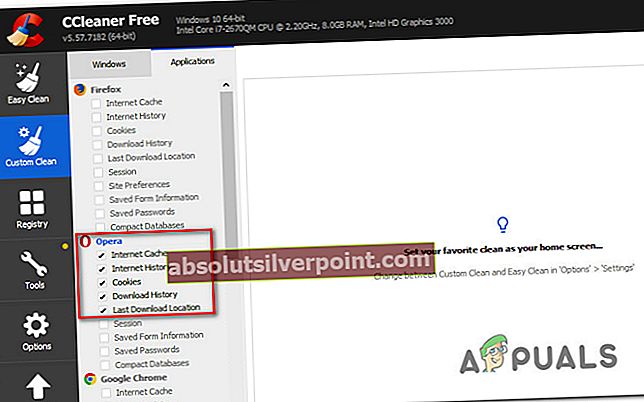
- Keď je všetko v poriadku, začnite operáciu vymazania vyrovnávacej pamäte prehliadača kliknutím na Spustite Cleaner.
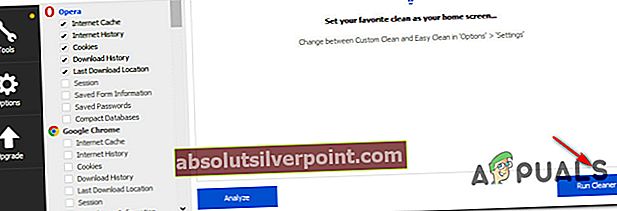
- Na ďalšej výzve kliknite na tlačidlo Pokračovať a začnite proces čistenia. Po dokončení operácie zatvorte Ccleaner a otvorte prehľadávač, ktorý spôsoboval Chyba pri nastavovaní prehrávača: neplatný licenčný kľúčproblém.